En Microsoft PowerPoint 2010, puede insertar muchos tipos de gráficos y diagramas de datos, como gráficos de columnas, gráficos de líneas, gráficos circulares, gráficos de barras, gráficos de área, gráficos de dispersión, gráficos de cotizaciones, gráficos de superficie, gráficos de anillos, gráficos de burbujas y gráficos radiales.
NOTAS
- ¿El gráfico que desea no se encuentra en este artículo? Para obtener más información acerca de la variedad de gráficos y diagramas que puede usar, vea el tema sobre los tipos de gráficos disponibles.
- ¿Desea crear un diagrama de flujo o un organigrama? Para obtener más información acerca de cómo crear organigramas, vea el tema sobre cómo identificar qué programa usar para crear un organigrama.
- Si Microsoft Excel 2010 no está instalado en el equipo, no podrá aprovechar al máximo las funcionalidades avanzadas para la creación de gráficos de datos de Microsoft Office 2010. En lugar de ello, al crear un nuevo gráfico de datos en PowerPoint 2010, se abrirá Microsoft Graph.
¿Cómo?
 |
En el grupo Ilustraciones de la ficha Insertar, haga clic en Gráfico.
 |
 |
En el cuadro de diálogo Insertar gráfico, haga clic en las flechas para desplazarse por los tipos de gráficos.
Seleccione el tipo de gráfico que desee y, a continuación, haga clic en Aceptar.
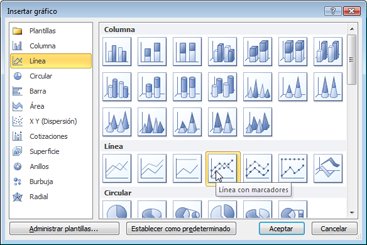
Cuando coloca el puntero del mouse sobre algún tipo de gráfico, aparece la información en pantalla con el nombre.
SUGERENCIA Para obtener más información acerca de los tipos de gráficos, vea el tema sobre tipos de gráficos disponibles.
|
 |
Edite los datos en Excel 2010.
Una vez que haya finalizado de editar los datos, puede cerrar Excel.
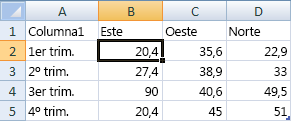
Datos de ejemplo en una hoja de cálculo de Excel
|
No hay comentarios:
Publicar un comentario